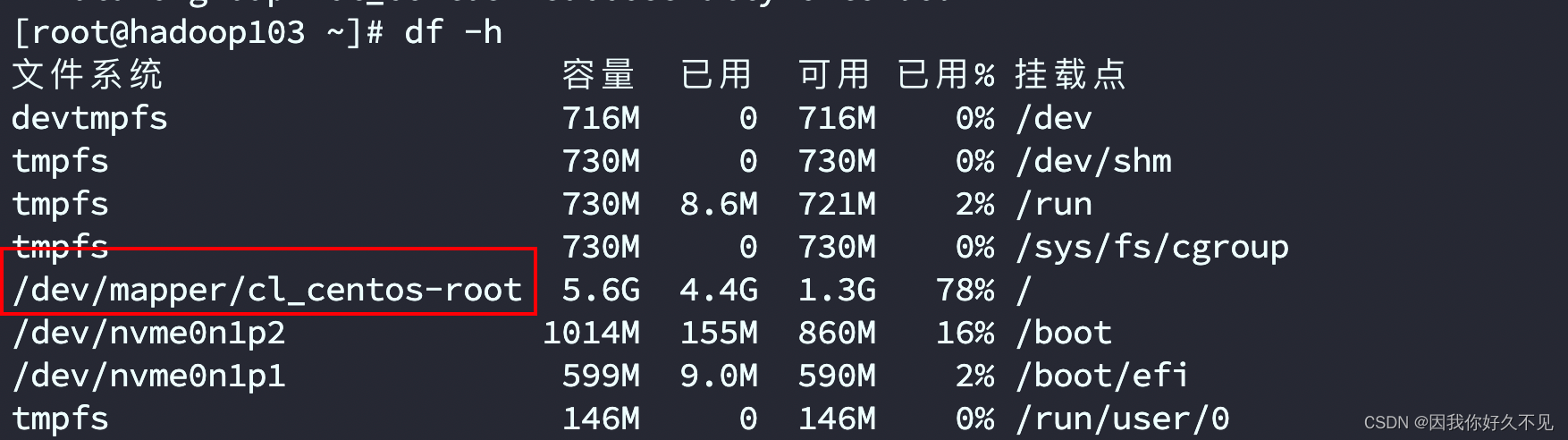
CentOS 7添加硬盘扩展根目录空间
概述:本地虚拟机根目录硬盘不够了,找了半天文章,终于成功。故对已有的一些文章做一下整合,附个人实操,看起来更清楚。
概述:本地虚拟机根目录硬盘不够了,找了半天文章,终于成功。故对已有的一些文章做一下整合,附个人实操,看起来更清楚。
1、关闭虚拟机 一定要正常关闭

2、添加硬盘




3、切换到root用户,查看分区
fdisk -l
/dev/nvme0n2,这个就是我刚添加的磁盘
4、进行磁盘分区
1、执行命令
fdisk /dev/nvme0n2
2、键入 : m -- “ 列出 fdisk 的帮助 ”

3、键入: n -- ”命令 n 用于添加新分区

4、选择主分区,输入p

5 fdisk 会让你选择主分区的编号,因为是个新的分区,我们键入1.

6 fdisk 又会让你选择该分区的开始值这个就是分区的 Start 值( start cylinder );这里最好直接按回车, 如果您输入了一个非默认的数字,可能会造成空间浪费;

7 对于分区的 End 值(end cylinder),同样直接按回车。这时候会显示出你新建分区的柱面范围和空间大小

8 键入: w 表示" 保存所有并退出,分区划分完毕 " 
5 使用fdisk将其改成LVM的。
fdisk /dev/nvme0n21 输入t

2 输入8e

3 输入w 保存
4 fdisk -l 查看发现/dev/sdb1 已经支持LVM
fdisk -l
6 格式化
格式化指定的分区,CentOS 7系统默认是xfs格式,如果你需要其它的,可以查看mkfs 的帮助
mkfs -t xfs /dev/nvme0n2 
到此为止,我们就新建了一个分区/dev/sdb1,此时我们已经可以通过挂载来使用这个新的空间,但是对于我,这并不能满足我的需求,因为服务器的服务程序是在根目录上的,目前根目录空间已经使用完毕,所以能把新建的分区使用在根目录上,分担根目录的空间,才能解决问题。
7 扩充根分区
1 用lvs命令查看当前逻辑卷信息。
lvs
2 用pvcreate命令在新建的分区上创建PV(physical volume)

在这里是因为这两个分区之前被格式化为xfs系统了,所以这里要把它变为逻辑卷需要输入Y确认更改
3 查看已经存在的VG 我的就是cl_centos


4 新创建的PV加入到已存在的VG中
vgextend cl_centos /dev/nvme0n2
5、查看根分区
df -h
6 给根分区增加空间,增加到/dev/mapper/cl_centos-root
lvextend -l +100%FREE /dev/mapper/cl_centos-root
7 上面这些只是对逻辑卷扩容,还需要同步到文件系统,实现对根目录的扩容
xfs_growfs /dev/mapper/cl_centos-root 
8 查看根目录,扩容成功
df -h
感谢: CentOS 7添加硬盘扩展根目录空间_MartinZh的博客-CSDN博客
https://jingyan.baidu.com/article/4dc408489200ae89d846f152.html
更多推荐
 已为社区贡献3条内容
已为社区贡献3条内容









所有评论(0)